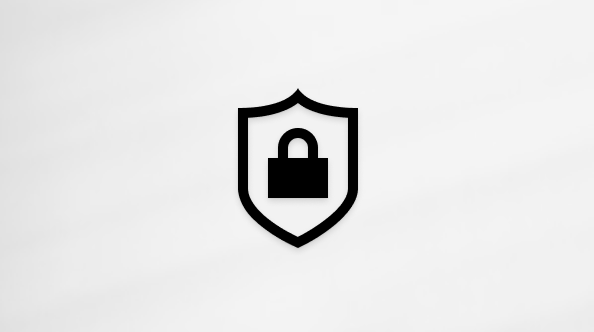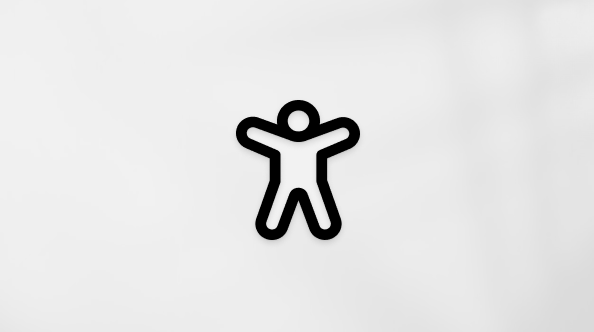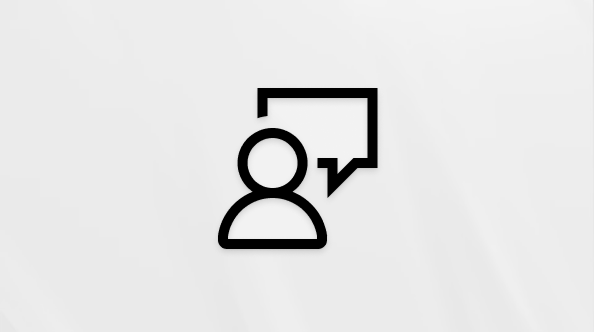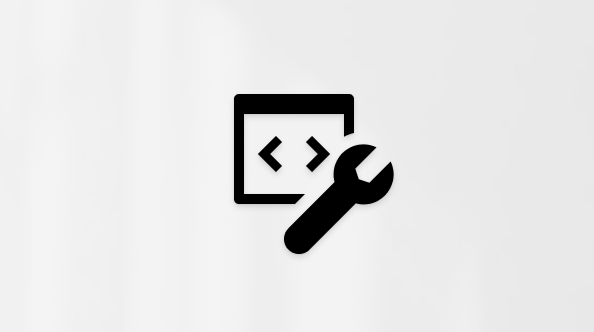Outlook.com でのメッセージの作成は、[新規作成] を選択してメッセージを作成し、[送信] を選択することで簡単に行うことができます。 受信したメール メッセージに対して [返信] または [全員に返信] を選択して返信することも、[転送] を選択して他のユーザーに転送することもできます。
注: Outlook.com アカウントからメッセージを送信できない場合は、「Outlook.com won't let me send an email」 (Outlook.com でメールを送信できない) を参照してください。
-
ページの上部にある [メッセージの作成] を選択します。
![[新規メッセージの作成] ボタンのスクリーンショット](http://222.178.203.72:19005/whst/63/=bwbrzlhbqnrneszmds//static/public/microsoft-365/ja-jp/7a2a7bf8-23d7-4268-bbdb-3bc955d30623/62116d0081bede26829a5f7b2707a8676eccf85f.png)
-
[宛先] 行に、メッセージを届けるユーザーの名前またはメール アドレスを入力します。
注: 新しいメールを作成して [宛先] または [CC] ボタンをクリックしても、一部の顧客に連絡先の一覧が表示されません。 これは、既知の問題です。 名前を選択できるようにするには、[宛先] または [CC] 行で入力を開始するだけで、関連する連絡先が表示されます。
-
[件名を入れてください] 行に、メッセージに関する簡単な説明を入力します。
-
メッセージにファイルを添付するには、[添付] を選択します。
メッセージにファイルを添付する方法の詳細については、「 Outlook で画像を追加するか、メールにファイルを添付する」を参照してください。
-
メッセージを入力して、[送信] を選択します。
メールの送信を延期し、メール メッセージが送信される日付と時刻を選択できるようにする[後で送信する] 機能がロールアウトされています。
-
メールを通常どおり作成します
-
[ Send

-
メッセージを送信したい日時を選択します
-
[送信] を選択します。
注:
-
メッセージは、送信される予定になるまで、(デバイスに応じて) 下書きフォルダーまたは 送信済みアイテム フォルダーに残ります。 送信予定日時まではいつでも編集または削除することができます。 編集が完了したら、もう一度 [送信] > [後で送信] を選択します。
-
メッセージの送信予定日時にオンラインである必要はありません。
注:
-
一度に転送できるメッセージは 1 件のみです。
-
メッセージを転送すると、元のメッセージがメールボックスに残り、コピーが新しい受信者に送信されます。
-
メッセージ一覧で、転送するメッセージを選択します。
-
メッセージ ウィンドウの右上隅にある [


-
メッセージを入力して、[送信] を選択します。
-
メッセージ一覧で、返信するメッセージを選択します。
-
メッセージ ウィンドウの右上隅にある [



-
返信を入力して、[送信] を選びます。
注: 既定では、メッセージに返信するときには、元のメールとその履歴は表示されません。 元のメールを表示したりメールの件名を変更したりするには、メッセージ ウィンドウの下部にある

-
[CC] または [BCC] 行に受信者を追加するには、[宛先] 行の右側で [CC] または [BCC] を選びます。
注: メッセージの他の受信者には、[BCC] 行のユーザー名は表示されません。
![[CC] および [BCC] ボタンのスクリーンショット。](http://222.178.203.72:19005/whst/63/=bwbrzlhbqnrneszmds//static/public/other-m365/ja-jp/d413947e-3a03-4431-a776-12397d6418ef/659d9b92c92d45c1140bb6cb3cb741276d45a1de.png)
-
メッセージの下書きを破棄するには、メッセージ ウィンドウの下部にある [破棄] を選択します。
![[破棄] ボタンのスクリーンショット](http://222.178.203.72:19005/whst/63/=bwbrzlhbqnrneszmds//static/public/microsoft-365/ja-jp/a430423d-55f5-4bef-aa2a-e88f499dad23/c16a75be884e92d47a5cfdba5099aec256b1258d.png)
-
全員に返信 して 返信します メッセージに返信すると、RE: が件名行に追加されます。 元のメッセージは、新しいメッセージの下に追加されます。
注: 返信するときに、元のメッセージに添付されたファイルは含まれません。
-
前方 メッセージを転送すると、プレフィックス FW: が件名に追加され、転送されたメッセージを受信している受信者にアラートが送信されます。 転送されたメッセージには、元のメッセージと元のメッセージに添付されたファイルがすべて含まれています。 送信前に、転送されたメッセージのテキストを編集したり、添付ファイルを追加または削除したりできます。
-
件名行を変更します 電子メール メッセージに返信または転送する場合は、メッセージの件名行を変更できます。 既存の件名行を削除して、新しい件名を入力するだけです。
さらにサポートが必要な場合
|
|
Outlook.com でサポートを受けるには、ここ をクリックするか、メニュー バーの [ヘルプ] を選択してクエリを入力します。 セルフヘルプで問題が解決しない場合は、[さらにヘルプが必要ですか?] まで下にスクロールし、[はい] を選択します。 Outlook.com でお問い合わせいただくには、サインインする必要があります。 サインインできない場合は、こちらをクリックしてください。 |
|
|
|
Microsoft アカウントやサブスクリプションに関するヘルプについては、「アカウントおよび課金に関するヘルプ」 を参照してください。 |
|
|
|
その他の Microsoft 製品とサービスのヘルプとトラブルシューティングを行うには、 こちらに問題を入力してください。 |
|
|
|
Outlook.com コミュニティで、質問を投稿し、ディスカッションをフォローし、知識を共有しましょう。 |